วิธีย่อขนาดหน้าจอใน Windows 10

บทความนี้จะแสดงวิธีย่อขนาดหน้าจอใน Windows 10 เพื่อให้คุณใช้งานได้อย่างมีประสิทธิภาพ
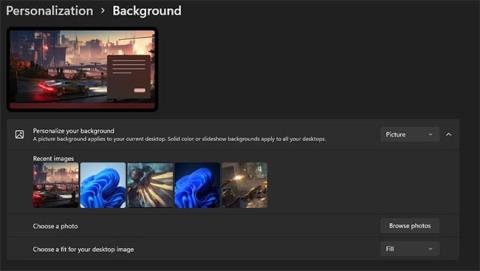
การปรับแต่งเดสก์ท็อปเป็นส่วนสำคัญของชีวิตทางเทคโนโลยี ระบบปฏิบัติการส่วนบุคคลช่วยให้คุณโดดเด่น สร้างสภาพแวดล้อมการทำงานและความบันเทิงที่สะดวกสบาย ดังนั้นบทความนี้จึงครอบคลุมถึงหลายวิธีที่คุณสามารถปรับแต่งรูปลักษณ์ของWindows 11ได้
หน้าจอหลักคือสิ่งแรกที่คุณเห็นหลังจากปลดล็อคระบบ วิธีที่ดีในการปรับแต่ง Windows 11 ของคุณคือการตั้งค่าพื้นหลังหน้าจอหลักให้เป็นภาพที่สวยงามตามที่คุณต้องการ อาจเป็นรูปภาพที่เรียบง่าย เช่น ภาพถ่ายของคนที่คุณรัก หรือภาพโปรด คุณยังสามารถตั้งค่าGIFและวิดีโอสั้น ๆ เป็นพื้นหลังเดสก์ท็อปของคุณได้
เมื่อต้องการทำเช่นนี้ ให้เลือกเริ่มต้น คลิก ไอคอนการตั้งค่าและไปที่แท็บ การตั้งค่าส่วนบุคคล

การตั้งค่าพื้นหลังของ Windows 11
บนแท็บนี้ คุณจะเห็น แท็บ ปรับแต่งพื้นหลังของคุณด้านล่าง ตรวจสอบให้แน่ใจว่า แท็บ ปรับแต่งพื้นหลังของคุณตั้งค่าเป็นรูปภาพแล้วคุณจะเห็นรูปภาพความละเอียดสูงที่ติดตั้งไว้ล่วงหน้าที่คุณเลือกได้ หากไม่มีสิ่งใดที่ตรงกับความต้องการของคุณ คุณสามารถนำเข้ารูปภาพที่ดาวน์โหลดได้โดยคลิกเรียกดูรูปภาพ
Windows 11 เป็นระบบปฏิบัติการที่ช่วยให้คุณปรับแต่งได้มากกว่าแค่พื้นหลังเดสก์ท็อปของคุณ คุณลักษณะธีมของ Windows ช่วยให้คุณสามารถซิงค์การปรับแต่งของคุณได้โดยไม่จำเป็นต้องเปลี่ยนคุณลักษณะแต่ละรายการ คุณสามารถบันทึกวอลเปเปอร์เดสก์ท็อป วอลเปเปอร์หน้าจอล็อก แอป สีหน้าต่าง และอื่นๆ ได้ในธีมเดียวกัน
ในการดำเนินการนี้ ให้เปิดการตั้งค่า WindowsเลือกPersonalizationและไปที่เมนูย่อย Theme

ติดตั้งธีม Windows 11
คุณสามารถเลือกจากคอลเลกชันของธีมที่สร้างไว้ล่วงหน้าเพื่อเปลี่ยนรูปลักษณ์โดยรวมของ Windows 11 นอกจากนี้คุณยังสามารถสร้างธีมที่กำหนดเองโดยการเปลี่ยนแต่ละคุณสมบัติด้วยตนเอง และบันทึกโดยคลิกปุ่ม บันทึก
3. ตั้งค่าสไลด์โชว์เป็นพื้นหลังหน้าจอ
แค่รูปถ่ายเดียวเพราะพื้นหลังคอมพิวเตอร์ของคุณอาจทำให้เหนื่อยได้ โชคดีที่ Windows 11 มีคุณสมบัติที่ให้คุณเปลี่ยนพื้นหลังเดสก์ท็อปของคุณให้เป็นสไลด์โชว์ได้ นี่เป็นวิธีที่ดีในการเพิ่มความน่าสนใจให้กับหน้าจอของคุณ และทำให้มันดูแตกต่างไปจากเดิมในแต่ละช่วงเวลา
ในการดำเนินการนี้ ให้เปิดการตั้งค่า Windowsและเปิดเมนูการตั้งค่าส่วนบุคคลไปที่ เมนูย่อย พื้นหลังแล้วเลือกตัวเลือกสไลด์โชว์

ติดตั้งสไลด์โชว์ Windows 11
เมื่อคุณเลือกตัวเลือกนี้แล้ว ให้คลิกปุ่มเรียกดูนี่จะเป็นการเปิด หน้าต่าง File Managerซึ่งคุณสามารถเลือกโฟลเดอร์ที่มีภาพที่คุณชื่นชอบสำหรับสไลด์โชว์ได้ คุณสามารถกำหนดระยะเวลาระหว่างการเปลี่ยนภาพและแม้แต่สับเปลี่ยนลำดับภาพเพื่อให้สิ่งที่น่าสนใจ สไลด์โชว์ยังทำงานได้ดีในธีมที่กำหนดเอง
อีกวิธีในการปรับปรุงรูปลักษณ์ของหน้าจอ Windows 11 ของคุณคือการเปลี่ยนแบบอักษรของข้อความ มีแบบอักษรที่ไม่ซ้ำใครหลายร้อยแบบ คุณสามารถใช้สองวิธีนี้เพื่อดาวน์โหลดและติดตั้งแบบอักษรบน Windows 11 โดยปกติแล้วโฟลเดอร์แบบอักษรจะถูกบีบอัด

เพิ่มรูปแบบตัวอักษรใน Windows 11
การดับเบิลคลิกไฟล์ฟอนต์จะเป็นการเปิดหน้าต่างแสดงตัวอย่าง คลิกติดตั้งเพื่อเพิ่มแบบอักษรให้กับระบบ
วิธีที่สองในการติดตั้งแบบอักษรบน Windows 11 คือการลากและวางไฟล์แบบอักษรลงในช่องที่ให้ไว้ใน เมนูย่อย แบบอักษรภายใต้เมนูการตั้งค่าส่วนบุคคลแบบอักษรจะถูกติดตั้งบนคอมพิวเตอร์ของคุณโดยอัตโนมัติ

เมนูแบบอักษร Windows 11
คุณสามารถเปลี่ยนแบบอักษรของระบบได้โดยเลือกจากแบบอักษรที่มีอยู่ในรายการที่ให้ไว้ คุณยังสามารถเปลี่ยนสีของข้อความที่ไฮไลต์และไม่ได้ไฮไลต์ใน Windows 11
5. แอปพลิเคชันแบบกำหนดเอง
อีกวิธีที่ยอดเยี่ยมในการปรับแต่ง Windows 11 ในแบบของคุณคือการใช้แอพปรับแต่ง Windows ที่ดีที่สุดตัวอย่างที่ดีของแอปที่กำหนดเองคือLively Wallpaperแอพ Windows Store ฟรีนี้ให้คุณตั้งค่า GIF รูปภาพที่กำหนดเอง และแม้แต่หน้าเว็บเป็นพื้นหลังเดสก์ท็อปของคุณ

วอลล์เปเปอร์บนหน้าจอ
Lively มีวอลเปเปอร์สต็อกหลายแบบให้คุณเลือก แต่คุณสามารถเพิ่มวอลเปเปอร์ของคุณเองลงในไลบรารีที่กว้างขวางได้อย่างง่ายดาย
6. เพิ่มแอปลงในทาสก์บาร์
ทาสก์บาร์เป็นคุณสมบัติที่มีประโยชน์ซึ่งช่วยให้คุณเข้าถึงรายการแอปพลิเคชั่นสั้นๆ ได้อย่างรวดเร็ว ทาสก์บาร์ของ Windows 11 ต่างจากเวอร์ชันก่อนๆ อยู่ตรงกลาง แต่ก็ยังสามารถปรับแต่งได้อย่างเต็มที่ คุณสามารถเพิ่มและลบแอพที่ใช้บ่อยที่สุดออกจากทาสก์บาร์ ทำให้คุณเข้าถึงเครื่องมือที่คุณต้องการได้อย่างรวดเร็วและสะดวกเมื่อคุณต้องการ
หากต้องการปักหมุดแอปไว้ที่ทาสก์บาร์ ให้เปิดแอปจาก เมนู เริ่มแล้วคลิกขวาที่ไอคอนทาสก์บาร์

ปักหมุดไปที่แถบงาน
เมนู แบบเลื่อนลงเล็กๆ จะปรากฏขึ้นพร้อมกับ ตัวเลือก Pin to taskbarเมื่อคุณเลือกตัวเลือกนี้ ไอคอนแอปนั้นจะยังคงอยู่บนทาสก์บาร์ของคุณแม้ว่าคุณจะปิดไปแล้วก็ตาม
นอกจากนี้ กระบวนการนี้ยังง่ายหากคุณต้องการลบแอปที่ไม่ต้องการออกจากทาสก์บาร์ของคุณ คลิกขวาที่แอพพลิเคชันที่ไม่ต้องการบนทาสก์บาร์ บนเมนูป๊อปอัป ให้เลือกเลิกปักหมุดจากแถบงาน แอพจะหายไปจากทาสก์บาร์ของคุณทันทีหลังจากที่คุณทำเช่นนี้

เลิกปักหมุดจากทาสก์บาร์
คุณยังสามารถเลือกแอประบบที่ติดตั้งไว้ล่วงหน้าที่จะแสดงบนแถบงานได้โดยเข้าไปที่เมนูแถบงานในการตั้งค่า ในการดำเนินการนี้ ให้เปิดการตั้งค่า Windowsและไปที่แท็บการตั้งค่าส่วนบุคคลจากนั้นคลิกเมนูย่อยของแถบงานเพื่อเปิดการตั้งค่า

เลือกแอปพลิเคชันที่จะแสดงบนทาสก์บาร์
7. ปรับแต่งเมนูเริ่ม
เมนู Start คือรายการแอพพลิเคชั่นและไฟล์โดยละเอียดเพิ่มเติมที่มีอยู่ในคอมพิวเตอร์ของคุณ คุณสามารถปักหมุดแอพและโฟลเดอร์โปรดของคุณไว้ที่เมนูเริ่มได้ เพื่อให้มองเห็นได้ทุกครั้งที่คุณคลิกปุ่มเริ่ม
คลิก ปุ่ม เริ่มแล้วเลื่อนไปที่แอปพลิเคชันที่คุณชื่นชอบ จากนั้นคลิกขวาที่แอปแล้วเลือกPin to Start

ปรับแต่งเมนู Start
โปรดทราบว่าคุณสามารถปักหมุดแอปได้เพียงจำนวนจำกัดในเมนู Start ของคุณเท่านั้น ดังนั้นควรเลือกอย่างชาญฉลาด คุณยังสามารถปรับแต่งเมนู Start ใน Windows 11 ได้หลายวิธี เช่น การใช้แอปพลิเคชันภายนอกเพื่อเปลี่ยนรูปลักษณ์
8. ปรับแต่งเสียงของระบบและเปลี่ยนเคอร์เซอร์ของเมาส์
อีกวิธีในการทำให้ Windows 11 ของคุณโดดเด่นคือการเปลี่ยนเสียงของระบบและใช้ตัวชี้เมาส์แบบกำหนดเอง เคอร์เซอร์รูปสามเหลี่ยมเป็นแบบคลาสสิก แต่ Windows 11 ช่วยให้คุณสร้างสรรค์สิ่งที่คุณใช้เพื่อเลือกแอปของคุณได้
หากต้องการเข้าถึงคุณสมบัตินี้ ให้เปิดการตั้งค่าและแท็บการตั้งค่าส่วนบุคคลจากนั้นไปที่Themesแล้วคุณจะเห็นตัวเลือกในการปรับเปลี่ยนตัวชี้เมาส์และเสียงของระบบ

ปรับแต่งเสียงของระบบและเปลี่ยนเคอร์เซอร์ของเมาส์
เมื่อคุณคลิกที่ ตัวเลือกMouse Cursorหน้าต่างจะปรากฏขึ้น ให้คุณเรียกดูรายการเคอร์เซอร์ที่กำหนดไว้ล่วงหน้าที่คุณสามารถเลือกได้ แน่นอนคุณสามารถปรับแต่งให้ล้ำหน้าขึ้นไปอีกเล็กน้อยได้
คุณสามารถเปลี่ยนการแจ้งเตือนของระบบสำหรับงานต่างๆ ได้จากเมนูเสียงตัวอย่างเช่น คุณสามารถปรับแต่งเสียงการชาร์จ เสียงการเชื่อมต่ออินเทอร์เน็ตของอุปกรณ์ ฯลฯ นอกจากนี้ ตัวเลือกการปรับแต่งของคุณยังสามารถบันทึกเป็นธีมได้ ซึ่งช่วยให้คุณสามารถสลับระหว่างธีมต่างๆ ได้อย่างอิสระ เสียงและเคอร์เซอร์ที่แตกต่างกันเพียงสัมผัสปุ่มเดียว
การปรับแต่งใด ๆ ขึ้นอยู่กับความชอบส่วนตัว Windows 11 อนุญาตให้ผู้ใช้ปรับแต่งระบบปฏิบัติการในด้านต่างๆ เพื่อให้ผู้ใช้รู้สึกสะดวกสบายมากขึ้นเมื่อใช้คอมพิวเตอร์ มีวิธีอื่นๆ มากมายในการปรับแต่งหน้าจอของคุณ เช่น การเปลี่ยนการตั้งค่าหน้าจอล็อคและการหมดเวลาหน้าจอ
ด้วยเหตุนี้ Windows 11 จึงช่วยให้ผู้ใช้โดดเด่นและสร้างประสบการณ์เฉพาะของตนเองได้
บทความนี้จะแสดงวิธีย่อขนาดหน้าจอใน Windows 10 เพื่อให้คุณใช้งานได้อย่างมีประสิทธิภาพ
Xbox Game Bar เป็นเครื่องมือสนับสนุนที่ยอดเยี่ยมที่ Microsoft ติดตั้งบน Windows 10 ซึ่งผู้ใช้สามารถเรียนรู้วิธีเปิดหรือปิดได้อย่างง่ายดาย
หากความจำของคุณไม่ค่อยดี คุณสามารถใช้เครื่องมือเหล่านี้เพื่อเตือนตัวเองถึงสิ่งสำคัญขณะทำงานได้
หากคุณคุ้นเคยกับ Windows 10 หรือเวอร์ชันก่อนหน้า คุณอาจประสบปัญหาในการนำแอปพลิเคชันไปยังหน้าจอคอมพิวเตอร์ของคุณในอินเทอร์เฟซ Windows 11 ใหม่ มาทำความรู้จักกับวิธีการง่ายๆ เพื่อเพิ่มแอพพลิเคชั่นลงในเดสก์ท็อปของคุณ
เพื่อหลีกเลี่ยงปัญหาและข้อผิดพลาดหน้าจอสีน้ำเงิน คุณต้องลบไดรเวอร์ที่ผิดพลาดซึ่งเป็นสาเหตุของปัญหาออก บทความนี้จะแนะนำวิธีถอนการติดตั้งไดรเวอร์บน Windows โดยสมบูรณ์
เรียนรู้วิธีเปิดใช้งานแป้นพิมพ์เสมือนบน Windows 11 เพื่อเพิ่มความสะดวกในการใช้งาน ผสานเทคโนโลยีใหม่เพื่อประสบการณ์ที่ดียิ่งขึ้น
เรียนรู้การติดตั้งและใช้ AdLock เพื่อบล็อกโฆษณาบนคอมพิวเตอร์ของคุณอย่างมีประสิทธิภาพและง่ายดาย
เวิร์มคอมพิวเตอร์คือโปรแกรมมัลแวร์ประเภทหนึ่งที่มีหน้าที่หลักคือการแพร่ไวรัสไปยังคอมพิวเตอร์เครื่องอื่นในขณะที่ยังคงทำงานอยู่บนระบบที่ติดไวรัส
เรียนรู้วิธีดาวน์โหลดและอัปเดตไดรเวอร์ USB บนอุปกรณ์ Windows 10 เพื่อให้ทำงานได้อย่างราบรื่นและมีประสิทธิภาพ
หากคุณต้องการเรียนรู้เพิ่มเติมเกี่ยวกับ Xbox Game Bar และวิธีปรับแต่งให้เหมาะกับประสบการณ์การเล่นเกมที่สมบูรณ์แบบของคุณ บทความนี้มีข้อมูลทั้งหมด








